
Základy sítě pro provoz NAS serveru
27. 6. 2014 | 3
Síťová úložiště Lenovo
- NAS Lenovo: 12diskové rackové PX12 s Core a Xeonem (představení)
- NAS Lenovo: představení 4diskových PX4 do racku
- NAS Lenovo: představení 6diskové firemní PX6-300D
- Unboxing videa NAS serverů
- Nastavujeme NAS server po vybalení z krabice
- NAS Lenovo: firemní PX2-300D
- Základy sítě pro provoz NAS serveru
- NAS Lenovo: IX4-300d (představení)
- NASy Lenovo – co nám Lenovo aktuálně nabízí?
- Co je to Cloud? Patří mu budoucnost dat?
- NAS servery, aneb jak na bezpečný (domácí/firemní) cloud
- NAS Lenovo: domácí EZ a firemní IX2 (test)
Protože NAS server je síťové zařízení, je dobré pro jeho provozování mít alespoň základní povědomí o počítačových sítích, jejich omezeních a prvcích, které se v nich nacházejí. V dnešním díle si několik základních informací řekneme.
Tento malý náhled bude lehce techničtějšího rázu, takže pokud jste v počítačových sítích naprostí laici, doporučil bych vám poradit se s někým zkušenějším. Dnešní článek můžete brát jako sbírku informací, která vám vysvětlí nějaký problém.
Počítačové sítě a její rychlosti + prvky
Nejpodstatnější věcí pro správnou funkci NASu je dostatečně rychlá síť. Tato síť, jelikož je počítačová, vede ke všem vašim počítačům, ale i mobilům a v dnešní době i dalším zařízením, jako je například televize. Počítačovou síť nedefinují jen kabely k počítačům, ale i Wi-Fi vysílání a spadají do ní i síťové krabičky (routery, switche, access pointy – prostě všechno to, čemu běžný uživatel říká WiFina, je to za stolem v prachu a bliká to). Takže pro shrnutí – počítačovou síť tvoří veškerá zařízení, která se mohou dostat na Internet a zároveň i další krabičky, které vám umožní se na ten Internet vůbec dostat. V kontextu takovéto domácí sítě se v odborné hantýrce bavíme o lokální síti, nebo také LAN (local area network).
Počítačová síť má z principu nějaké parametry. Pro nás je ze všeho nejpodstatnější rychlost, nebo možná výstižnějším slovem “propustnost”. V nekorporátním prostředí se dnes setkáme se dvěma přenosovými médii sítě – bezdrátově (Wi-Fi) a kabelově (kabel, UTP,..).
Pevná/metalická/kabelová síť
U kabelové sítě je situace naprosto jednoduchá. Všechna zařízení splňují určitý standard, který odpovídá rychlosti v praxi v podstatě na 100 %. Zařízení může umět 100 Mb/s, což v realitě odpovídá kopírování v rychlosti asi 11,5MB/s. Toto je starý standard, který pomalu, ale jistě vymírá. Pokud si dnes půjdete koupit nové zařízení, tak na něj na 95 % nenarazíte. Kategorie, kde o něm ještě občas slyším, jsou velmi levné notebooky do 10 000 Kč, kde výrobci šetří právě na síťové kartě s vidinou, že typický zákazník nejspíš klasický UTP kabel ani nevyužije. Modernější a dnes masově nasazovaný standard odpovídá rychlosti 1 Gb/s – což je reálně asi 120MB/s. To je rychlost, se kterou se setkáme v menších sítích nejpravděpodobněji a v drtivé většině případů vás neomezí v práci, na rozdíl od pomalejšího standardu.
Pokud vás zmátly použité jednotky, tak se neděste. V informatice se používají bity (b), nebo bajty (B) a jejich násobky (gigabit Gb, gigabajt GB). V čem je rozdíl? Jeden bajt je osm bitů (1 B = 8 b), tedy pokud chceme vyjádřit z Gigabitu rychlost v Megabajtech, stačí nám 1024Mb / 8 = 128 MB, a tak získáme teoretickou přenosovou rychlost gigabitové počítačové sítě.

Tomuto zařízení se říká switch a je to v podstatě “rozdvojka” pro pevnou síť. Jeho rychlost může být 100 Mb/s, nebo mnohem vhodnější 1 Gb/s.
Bezdrátové sítě
Samostatnou kapitolou jsou bezdrátové sítě a jejich rychlosti. Na toto téma by se dala napsat celá kniha a i tak by to bylo málo. Vzhledem k povaze bezdrátových sítí bohužel neodpovídá hodnota propustnosti sítě reálnému využití. Jako příklad, kdysi rozšířený standard Wi-Fi 802.11g – ten umí teoreticky až 54 Mb/s, což je hodnota, kterou kdysi někdo naměřil v laboratoři, ale v realitě jsem ji ještě neviděl. Maximum, co jsem tímto standardem Wi-Fi po maximální optimalizaci dosáhl, bylo asi 20 Mb/s, což odpovídá velmi orientačně 2 MB/s. Z toho lze vyvodit orientační poučku, která říká, že s Wi-Fi lze reálně dosáhnout rychlosti mezi 20-40 % nominální rychlosti.
Pro komunikaci bezdrátově je třeba mít dvě zařízení, třeba Wi-Fi vysílač a přijímač (třeba notebook). Platí, že se komunikuje tak vyspělým standardem, který má méně vyspělý stroj. Můžete mít nejnovější Wi-Fi router s šesti anténami a přenosová rychlost na váš chytrý telefon bude žalostná, protože Wi-Fi přijímače v telefonech, nebo nejlevnějších noteboocích jsou většinou na žalostné úrovni.
Dnešní běžná konfekce Wi-Fi prvků pro domácnosti začíná se 150Mb/s rychlostí. Nicméně, hlavně u levnějších zařízení platí, že je to spíš marketing, protože standard v rychlosti splní, ale optimalizace a další nezbytné prvky přenos dat jsou kvůli koncovým cenám pod 500 Kč poddimenzované a dané zařízení rychlost v realitě nezvládne. U bezdrátových sítí má také extrémní vliv na jejich rychlost nastavení – optimalizace. Hlavně pokud bydlíte například v panelovém domě, kde je Wi-Fi sítí opravdu hodně a navzájem se ruší.
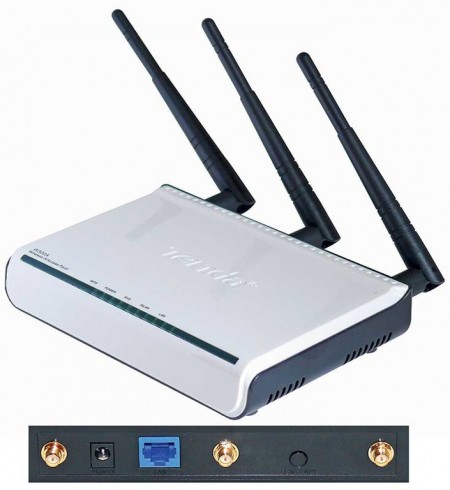
Tomuto zařízení se říká Access Point, nebo AP. Je to vysílač Wi-Fi, splňující určité standardy a parametry. Toto zařízení je jednoúčelové a neumí nic jiného, než dělat Wi-Fi síť (typický jeden vstup Ethernetu).
Kombinace v domácnostech
V praxi, a to hlavně v kontextu domácností, se oba typy sítí kombinují – například doma máte notebook připojený bezdrátově a stolní počítač kabelem. Nejtypičtější modelová situace je, že od svého poskytovatele Internetu máte přiveden Internet UTP kabelem (často i jinak, ale nás tato část nezajímá) do nějaké chytré krabičky na Internet. Tato krabička kombinuje několik věcí najednou – stará se o nějaké zabezpečení a mechanismy, která jsou k provozu Internetu a sítě nutné, ale hlavně se stará o to, že Internet ze sítě poskytovatele převede do té vaší a to jak kabelově, tak bezdrátově. To znamená, že v sobě kombinuje switch, Wi-Fi a další prvky.
Pro většinu domácností je toto řešení kombinující vše v jednom dostačující. Každopádně, k čemu tato myšlenka směřuje je, že pokud po cestě mezi vaším NASem je typicky notebook-WiFi-Switch-NAS (může to být mnohem složitější), tak komunikace bude rychlá tolik, jako nejslabší, tedy nejpomalejší část, která zde bude zcela jistě provoz mezi notebookem a Wi-Fi a je jedno, že NAS je připojen kabelem na gigabitové lince.

Zadní pohled na prvek, který kombinuje vše v jednom – Wi-Fi, switch, router a další (obvykle nazývaný “router”). Pro domácí použití je tato kombinace dostatečným řešením.
Zadní pohled na prvek, který kombinuje vše v jednom – Wi-Fi, switch, router a další (obvykle nazývaný “router”). Pro domácí použití je tato kombinace dostatečným řešením.
Omezující parametry v sítí a zařízeních
Posledním faktorem, který stojí za to zmínit, je výkonnostní omezení nikoliv sítě, ale koncového zařízení. Typická, ale asi jediná situace, kde na toto můžete narazit, je pevný disk zařízení, jejichž maximální rychlost je řekněme 70 MB/s.
- Jako příklad uveďme modelově, že jste připojeni notebookem na gigabitové lince až k NASu a z notebooku kopírujete data na NAS. Linka mezi NASem a notebookem zvládne 125 MB/s, ale vaše kopírování probíhá jen rychlostí cca 70 MB/s. Proč? Protože harddisk vašeho notebooku prostě víc nezvládne, i když by NAS i síť uměla více.
- Jako další příklad může být podobná situace s tím rozdílem, že notebook je vybaven běžně výkonným SSD diskem (přenosová rychlost 200-500 MB/s) a tedy harddisk už není limit. Zde nastane tzv. úzké hrdlo v síti, která propustí 125 MB/s, ne víc.
- Třetí příklad bude opět podobný – ale budeme mít linku 10Gb/s. Zde nastane úzké hrdlo (pravděpodobně) na straně NASu, kdy jeho disky nebudou stíhat zapisovat ten příval informací ze sítě.
Několik málo příkladů
V typické dnešní domácnosti bude vypadat síť zhruba takto (viz obrázek výše). Máme zde jeden centrální prvek, kterému většina uživatelů říká „Wifina“, který zastupuje všechno, co dnešní domácí síť potřebuje. Tedy obsahuje v sobě switch, přístupový bod pro vysílání bezdrátové sítě a další „drobnosti“, které nás v tomto článku nemusí zajímat.
Modelová situace první
Předpokládejme, že náš router má v sobě integrovaný switch o rychlosti 1 Gb/s. Pokud budeme chtít číst data z NAS serveru do notebooku na Wi-Fi, naše rychlost čtení bude zhruba do 6 MB/s. NAS server umí víc a switch také, zde je takzvané úzké hrdlo v bezdrátovém přenosu, tedy ve Wi-Fi. Pokud notebook připojíme „drátem“ do pevné sítě, rychlost bude mnohem vyšší.
Co z toho vyplývá? Pokud chcete pracovat s daty na NAS serveru, je vhodné tak činit s připojením k pevné, tedy „kabelové“ síti, případně mít hodně výkonnou Wi-Fi (např. standardu 802.11 AC), ale to je prozatím spíše z říše snů.
Modelová situace druhá
Jsme notebookem připojeni do sítě síťovým kabelem, NAS server také a rychlost je jen 11,5 MB/s. To je pravděpodobně tím, že na cestě mezi notebookem a NAS serverem je někde prvek, který umí maximálně rychlost 100 Mb/s, tedy neumí „gigabit“. Může to být v podstatě notebook, nebo switch. Pokud to způsobuje switch, určitě doporučuji pořídit nový, rychlejší.
Modelová situace třetí
Máme kompletně celou síťovou cestu od notebooku do NAS serveru na gigabitové lince, z notebo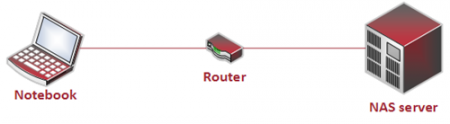
závěr
Co vyplývá ze všech poznatků zmíněných výše? Pokud si chcete pořídit NAS server a myslíte to s ním opravdu vážně, tedy budete na NAS ukládat větší soubory a množství dat, gigabitový switch je podmínkou pro rozumné fungování. Taktéž doporučuji zvážit nákup nějaké výkonné Wi-Fi v cenové hladině alespoň 1 500 Kč, pokud víte, že na NAS budete chtít přistupovat i z mobilních zařízení připojených na Wi-Fi.
Related
AUTOR: Adam Ležák
Odpovědět
Zrušit odpověďOblíbené články
Komentáře
Štítky
#LenovoTechWorld AMD AMD Ryzen Android Broadwell Dolby Dolby Atmos Dolby Vision gaming IdeaCentre IdeaPad Intel Intel Core JBL KitKat klávesnice Legion Lenovo Lenovo Yoga MediaTek Moto Motorola NAS (síťová úložiště) notebook nVidia problém recenze Skylake smartphone SSD tablet ThinkBook ThinkCentre ThinkPad ThinkVision TrackPoint Vibe video výběr notebooku Windows Windows 8.1 Windows 10 X1 Carbon Yoga řešení


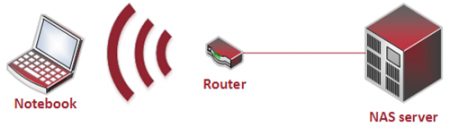









více takovýchto článků :)
Článek pěkný, jen bych se zeptal na situaci, kdy kopírování v síti(kde jsou prvky pouze s rychlostí 1 Gb/s) a kopíruji mezi dvěmi PC(SSD HDD oba dva) je někdy rychlost něco kolem 110MB/s a někdy pouze 85MB/s. Prostě jako by rychlost kolísala řekněme mezi 50-120MB/s. Kde hledat problém a jak doporučíte postupovat pro identifikaci problému. Kabeláž je CAT5e. Vzdálenosti jsou do 100m.
Děkuji za odpověď
Pakliže se kopíruje mezi zařízeními se SSD, očekával bych, že bude úzké hrdlo v síti. Prověřte síťové prvky po cestě (switche, routery apod.), zda nejsou příliš vytížené apod. To jediné mě napadá.